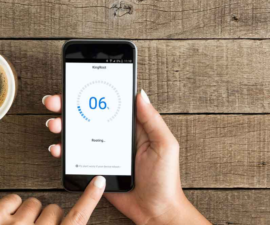પ્લેસ્ટેશન 3 ને નિયંત્રિત કરવા માટે તમારા Android ઉપકરણનો ઉપયોગ કરો
એન્ડ્રોઇડ પ્લેટફોર્મના ખુલ્લા સ્વભાવને કારણે, એન્ડ્રોઇડ ઉપકરણ વપરાશકર્તાઓ ઘણી એવી વસ્તુઓ પ્રાપ્ત કરી શકે છે જે બંધ પ્લેટફોર્મ ધરાવતા ઉપકરણોના વપરાશકર્તાઓ કરી શકતા નથી. આમાંથી એક પ્લેસ્ટેશન 3 ને નિયંત્રિત કરવા માટે તેમના સ્માર્ટ ઉપકરણનો ઉપયોગ કરવાનો છે.
આ પોસ્ટમાં, અમે તમારી સાથે એક પદ્ધતિ શેર કરવા જઈ રહ્યા છીએ જેનો ઉપયોગ તમે તમારા Android ઉપકરણનો ઉપયોગ કરીને પ્લેસ્ટેશન 3 ને નિયંત્રિત કરવા માટે તમને સક્ષમ કરવા માટે કરી શકો છો. આ પદ્ધતિ માટે, રુટેડ એન્ડ્રોઇડ સ્માર્ટફોન અથવા ટેબ્લેટની જરૂર પડશે તેથી જો તમે હજી સુધી તમારા ઉપકરણ પર રૂટ ઍક્સેસ મેળવ્યો નથી - તેને રુટ કરો.
Android ઉપકરણમાંથી પ્લેસ્ટેશન 3 ને કેવી રીતે નિયંત્રિત કરવું:
- તમારે જે પ્રથમ વસ્તુ કરવાની જરૂર છે તે તમારા Android ઉપકરણ પર બ્લૂટૂથને સક્ષમ કરવાનું છે. તમે Settings > wireless controls > Bluetooth પર જઈને આમ કરી શકો છો.
- હવે તમારા પ્લેસ્ટેશન 3 કન્સોલને ચાલુ કરો અને તેના સેટિંગ્સ પર જાઓ> બ્લૂટૂથ ઉપકરણોનું સંચાલન કરો> એક નવું ઉપકરણ નોંધણી કરો. તમારા સ્માર્ટ ઉપકરણ પર પાછા જાઓ.
- ખાતરી કરો કે તમારા સ્માર્ટ ઉપકરણનું બ્લૂટૂથ દૃશ્યમાન છે. સેટિંગ્સ>વાયરલેસ નિયંત્રણો> બ્લૂટૂથ> માય ડિવાઇસની નીચે સ્થિત ચેક પર ટેપ કરો. કન્સોલ સ્ક્રીન પર પાછા જાઓ.
- નવા ઉપકરણની નોંધણી કરો ક્લિક કરો. તમને નવી વિન્ડોઝ પર લઈ જવામાં આવશે જ્યાં તમારે સ્કેનિંગ શરૂ કરવું પડશે.
- જ્યારે સ્કેનિંગ પૂર્ણ થાય, ત્યારે તમારો સ્માર્ટફોન પસંદ કરો. પછી તમને છ અંકનો પાસવર્ડ આપવામાં આવશે જે તમારે તમારા સ્માર્ટફોન પર દાખલ કરવાની જરૂર પડશે. તેમાંથી ના લો.
- તમારા સ્માર્ટ ઉપકરણમાં પાસવર્ડના છ અંકો દાખલ કરો. પાસ શબ્દ દાખલ કર્યા પછી, તમારે પ્લેસ્ટેશન 3 કન્સોલ સાથે જોડી બનાવવી જોઈએ.
- તમારે હવે તમારા સ્માર્ટ ઉપકરણ પર પાછા જવાની અને Google Play ખોલવાની જરૂર છે. ગૂગલ પ્લેમાં, તમારા સ્માર્ટ ઉપકરણ પર BlueputDroid શોધો અને ઇન્સ્ટોલ કરો.
- જ્યારે તમારા Android ઉપકરણ પર BlueputDroid સફળતાપૂર્વક ઇન્સ્ટોલ થઈ જાય, ત્યારે તમારે એપ્લિકેશન ચલાવવી જોઈએ. એપ્લિકેશન પછી તમને ઉપકરણોની સૂચિ બતાવશે કે જેનાથી તમારું ઉપકરણ કનેક્ટ થઈ શકે છે. પ્લેસ્ટેશન 3 તે સૂચિમાં હોવું જોઈએ.
- બ્લૂટૂથ ઉપકરણોની સૂચિમાંથી પ્લે સ્ટેશન 3 પસંદ કરો કે જેનાથી તમારું Android ઉપકરણ કનેક્ટ થઈ શકે છે.
શું તમે તમારા Android ઉપકરણનો ઉપયોગ કરીને તમારા પ્લેસ્ટેશન 3 ને નિયંત્રિત કરવાનું શરૂ કર્યું છે?
નીચેના ટિપ્પણીઓ બોક્સમાં તમારા અનુભવને શેર કરો.
જેઆર
[embedyt] https://www.youtube.com/watch?v=x4WEeEQevZg[/embedyt]